
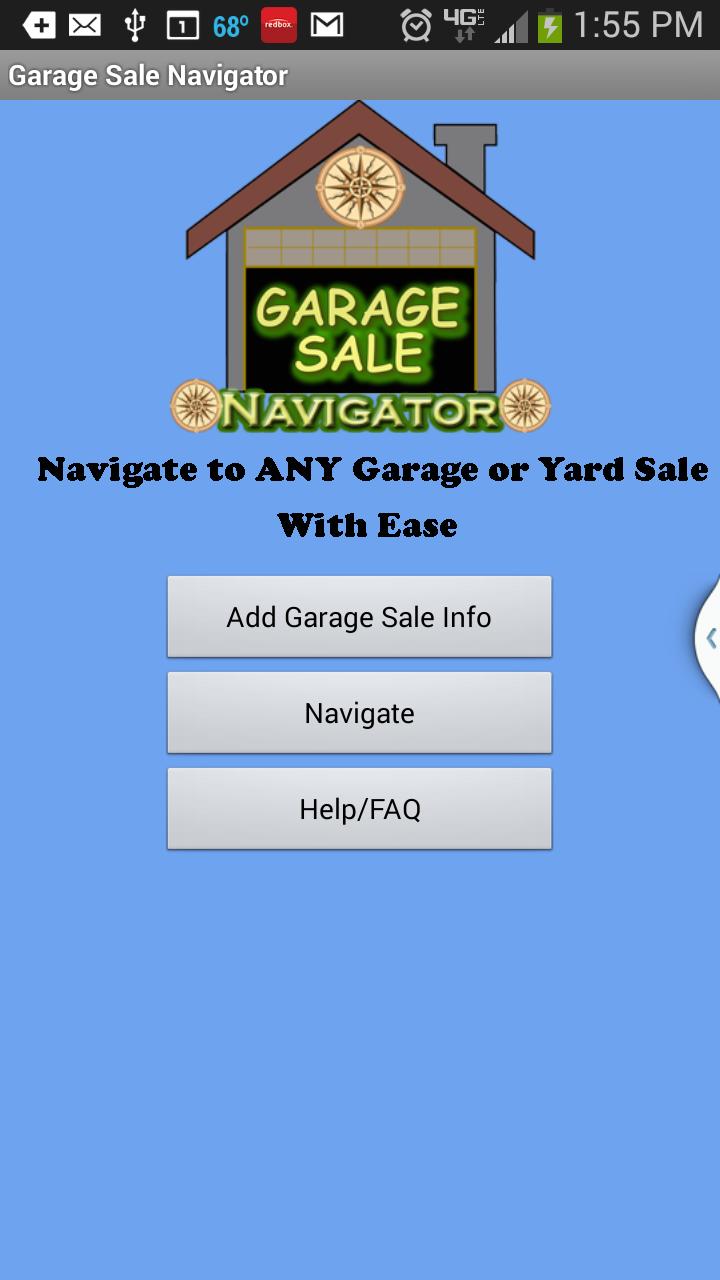
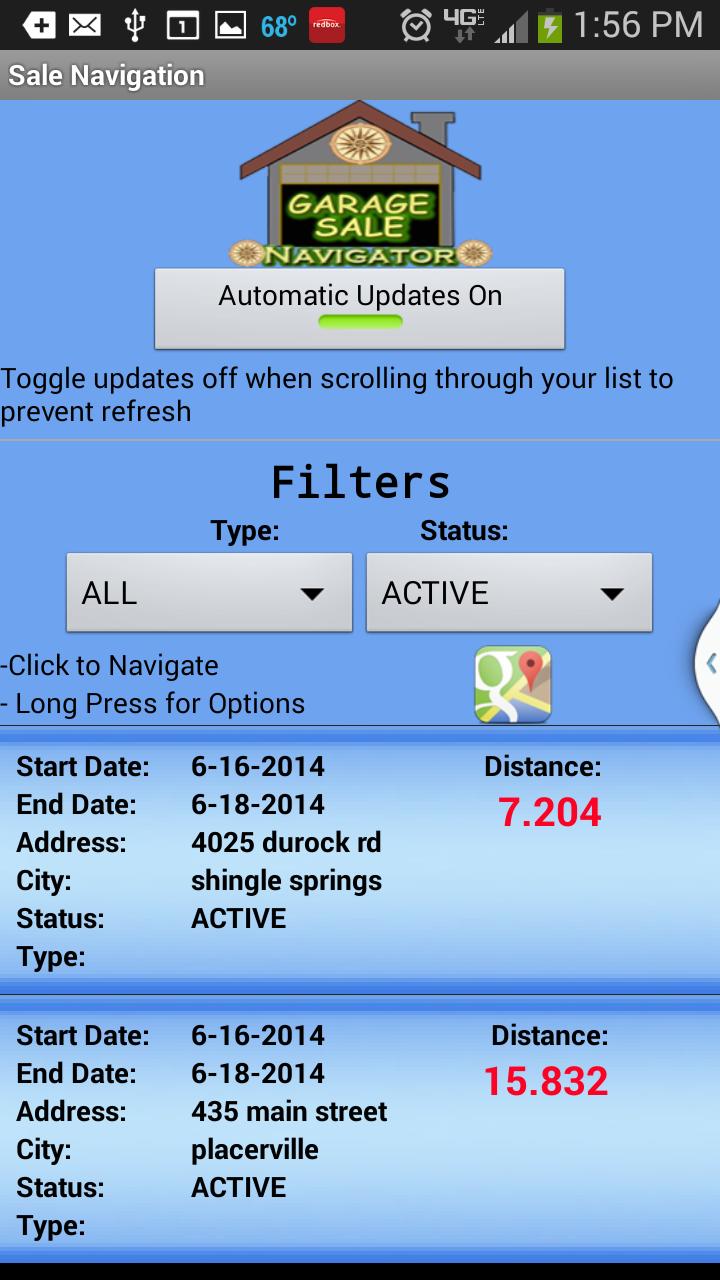
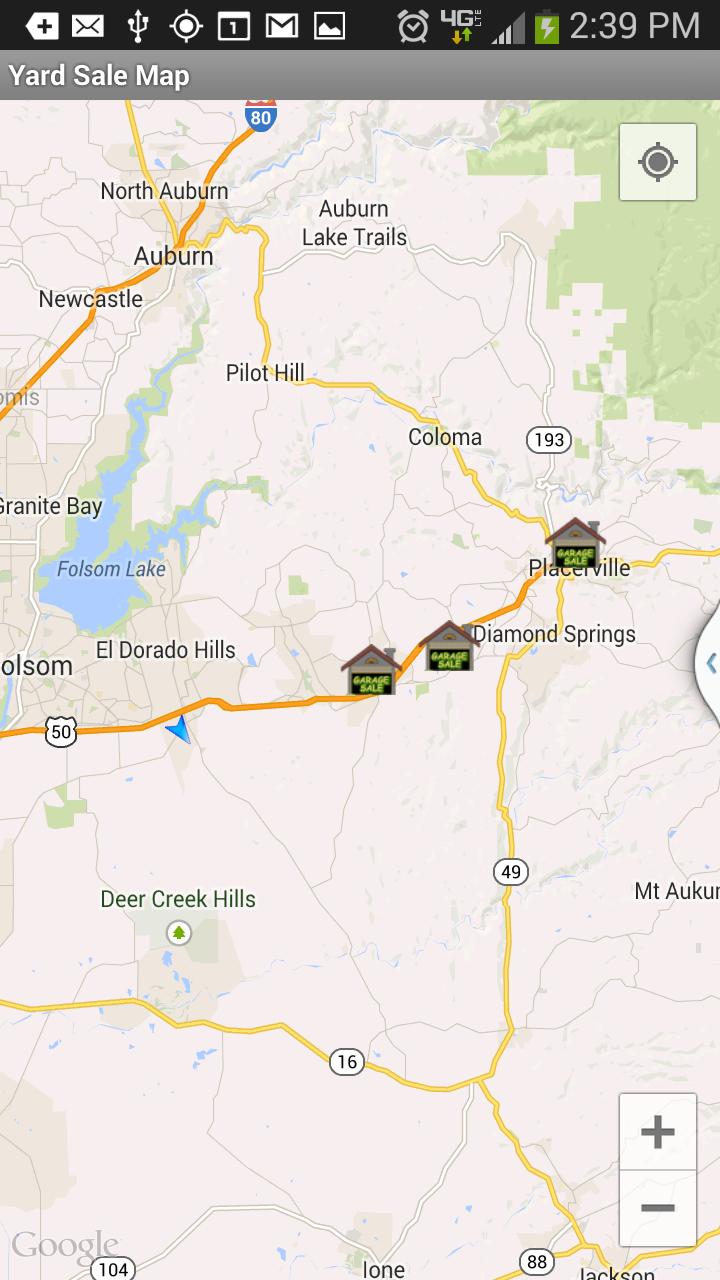
انتقل إلى أي بيع ساحة أو بيع المرآب بسهولة!
الإصدار التجريبي يقتصر على إضافة مبيعات فقط
انتقل إلى أي بيع ساحة أو بيع المرآب بسهولة!
ملاحظة: إذا كان لديك أي أسئلة أو تعليقات قبل أو بعد شراء هذا التطبيق ، فانقر فوق رابط "إرسال البريد الإلكتروني" في أسفل الصفحة وسأعود إليك في أسرع وقت ممكن.
إدخال عناوين بيع الفناء أو بيع المرآب في قاعدة بيانات التطبيق. يمكنك بعد ذلك عرض جميع المبيعات التي أضفتها والتي يتم فرزها حسب أقرب مسافة إلى موقعك الحالي. لم تعد مضطرًا للتجول في دوائر تبحث عن تلك المبيعات. يوفر هذا التنقل السهل وتحديث المسافات إلى أقرب مبيعات بناءً على موقع GPS الخاص بك.
فيما يلي بعض التفاصيل حول خيارات التنقل في بيع الفناء المتاحة في شاشة المساعدة:
1. تعيين تفضيلات التنقل في بيع المرآب/الفناء
النقر على زر القائمة عندما يكون داخل الشاشة الرئيسية على تطبيق التنقل في بيع المرآب خيارًا لتحرير التفضيلات. فيما يلي وصف لما يفعله كل خيار:
مسافة تحديث السيارات:
من خلال تمكين هذا الخيار ، سيتم تحديث الأميال لكل عنوان بيع المرآب أو عنوان بيع الفناء تلقائيًا في فاصل محدد على شاشة التنقل. سيعرض إيقاف تشغيل هذا الخيار زرًا على شاشة التنقل التي يمكن الضغط عليها في كل مرة ترغب في تحديث المسافات إلى كل عنوان.
التحديثات الفاصل:
إذا تم تمكين خيار "مسافة التحديث التلقائي" ، فسيتم تحديث مسافات بيع الفناء أو عناوين بيع المرآب كل 30 ثانية. يتيح لك النقر فوق هذا الخيار تغيير فاصل التحديث التلقائي (1 ثانية ، 5 ثانية ، 30 ثانية ، 1 دقيقة أو 5 دقائق).
إلغاء التنشيط التلقائي:
من خلال تمكين هذا الخيار ، سيتم تلقائيًا تلقائيًا تلقائيًا من "زيارة" بيع ساحة البيع المزينة أو بيع المرآب.
عناوين العرض مع التواريخ النشطة فقط:
إن تمكين هذا الخيار سيعرض فقط بيع الفناء أو عناوين بيع المرآب النشطة للتاريخ الحالي على شاشة التنقل. لن يتم عرض جميع العناوين الأخرى. قم بإيقاف تشغيل هذا الخيار إذا كنت تريد رؤية جميع العناوين التي أضفتها بغض النظر عن حالتها.
-------------------------------------------------------
2. إضافة عناوين بيع المرآب:
لإضافة عنوان بيع المرآب أو عنوان بيع الفناء ، انقر فوق الزر "إضافة معلومات بيع المرآب" على الشاشة الرئيسية. املأ العنوان والمدينة والمدى الحكومي وتاريخ بيع المرآب وانقر فوق الزر "حفظ". ستظهر رسالة "تم حفظها" على الشاشة.
3. عرض العناوين المحفوظة:
بعد إضافة عناوين إلى قاعدة البيانات الخاصة بك ، يمكن عرض العناوين من خلال النقر فوق الزر "التنقل". إذا كان لديك تفضيلات التطبيق لإظهار عناوين نشطة فقط ، فستظهر فقط عناوين تم حفظها النشطة للتاريخ الحالي. لمشاهدة جميع العناوين التي قمت بحفظها ، استخدم زر القائمة لتحرير التفضيلات وإيقاف الخيار الذي يقول "عناوين العرض ذات التواريخ النشطة فقط".
4. تحرير العناوين المحفوظة:
عند عرض عناوين بيع الفناء المحفوظة أو بيع المرآب على شاشة التنقل الخاصة بك ، يمكنك الضغط منذ فترة طويلة على أي عنوان في القائمة لعرض خيارات التحرير.
5. إطلاق المستكشف:
إن إطلاق المستكشف لعناوينك المحفوظة أمر بسيط. ما عليك سوى النقر على أي عنوان في قائمتك وسيقوم Navigator بإطلاق وإرشادك إلى وجهتك.
الكلمات المفتاحية: مكتشف بيع الفناء ، موقع بيع الفناء ، ساحة البيع الملاح ، مكتشف بيع المرآب ، محدد موقع بيع المرآب ، كنز بيع الفناء ، مرآب بيع المرآب ، مبيعات المرآب ، مبيعات الفناء